win7打开程序每次提示:你要打开此文件吗?该怎么办?
win7打开程序每次提示:你要打开此文件吗?该怎么办?近期使用win7旗舰版操作系统的用户反应在系统中运行程序的时候会出现“你要打开此文件吗?”的安全警告弹窗的错误提示,非常的不便,该如何将该提示去掉呢?本文中winwin7小编给大家分享介绍下win7打开程序每次提示:你要打开此文件吗? 的解决方法!win7打开程序每次提示:你要打开此文件吗?屏蔽方法:1、按下win+R组合键打开运行,在运行框中输入:gpedit.msc 点击确定打开组策略;
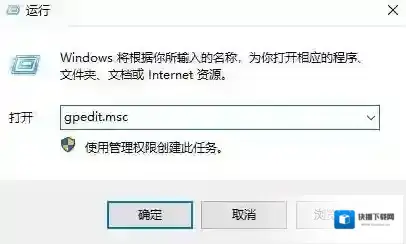
Windows7打开
2、 打开组策略之后在左侧依次展开:用户配置 — 管理模板 — windows组件 — 附件管理器;3、在右侧双击鼠标左键打开中等危险文件类型的包含列表;4、在弹出的框中选 已启用,再在指定中等危险扩展名里输入 .exe ,然后点确定保存设置;5、最后然后再 开始 — 运行 — cmd,输入 gpupdate /force 刷新组策略即可!
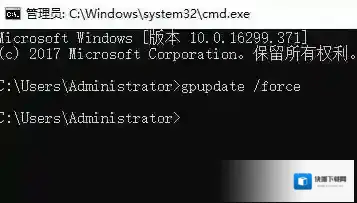
Windows7你要
通过上述步骤进行操作修复即可解决问题,自由的打开程序不受“你要打开此文件吗?”影响!以上便是winwin7给大家分享介绍的win7打开程序每次提示:你要打开此文件吗?的解决方法!相关文章:win7无法打开央视网视频:DNS Fail 怎么办?(已解决)win7旗舰版打开计算机不显示盘符的解决方法
Windows7软件相关内容
-
win7系统下经常出现应用程序发生异常未知的软件异常的解决方法
不知道大家有没有遇到过打开软件提示异常未知的软件异常的情况,这种情况在win7系统下出现的概率最高。这是什么原因导致的呢?遇见这种情况我们该如何解决呢?下面就随小编一起来学习一下win7系统下应用程序发生异常未知的软件异常的解决方法吧。 一、对电脑进...2025-09-25 -

-
Win7电脑帐户已停用进不去怎么解决?
一般来说电脑最少都会有一个帐户,不然的话是不能登录系统的,但是偏偏有时在使用电脑过程中会遇到帐户已经被停用的问题,这时相信大家都无法进入桌面进行操作,其实解决这个问题并不难,下面小编就分享下具体的解决步骤。 Windows7帐户 解决步骤如下:1、先...2025-09-27 -
Win7开机时系统提示Windows已遇到关键问题一分钟后自动重新启动怎么解决
Windows7可以用 具体解决方法介绍: 1、把电脑右下角网络断开。 按下“WIN+R” 打开“运行”命令窗口。 Windows7命令提示符 2、在里面双击,输入“cmd”命令 按回车键“Enter”打开管理员窗口。 或者点击左下角“开始”--找到...2025-10-01 -
未授予用户在此计算机上的请求登录类型
在Win7系统下我们在访问共享计算机时会出现“登陆失败:未授予用户在此计算机上的请求登录类型”的提示,这是由于网络共享没有设置好导致的,通过以下小编分享的设置方法可以解决。 Windows7计算机 步骤一:在被访问的计算机中操作1、点击开始菜单,在“...2025-09-25 -

-
无法加载用户配置文件,不能登录到桌面修复方法
最近有朋友遇到系统无法启动到桌面,出现错误提示:user profile service服务未能登陆,无法加载用户配置文件的问题,由于不知道如何解决,很多用户可能选择了重装系统,导致软件丢失,数据没了造成了很大的损失,而小编针对该故障分享的方法,不需...2025-10-01 -
win7系统提示“无法访问您试图使用功能所在的网络位置”的解决方法
win7系统在卸载或者使用软件的时候经常提示“无法访问您试图使用功能所在的网络位置”,这是为什么呢?其实按照字面意思我们就可以发现是网络路径不正确或者是无法访问该路径。所以我们只需要将该路径找出并提供给该软件即可。最彻底的解决方法就是重新安装一遍,下...2025-09-25 -
是否只查看安全传送的网页内容如何关闭 的问题
在打开一些网页,如支付宝、网上银行、购物网站等时会出现 安全警告:是否只查看安全传送的网页内容? 很多用户不知道这代表着什么,也有的朋友想要关闭是否只查看安全传送的网页内容的提示,下面小编就分享下具体教程。 Windows7网页内容 Windows7...2025-09-26

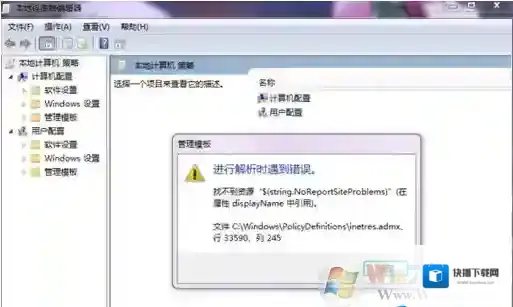
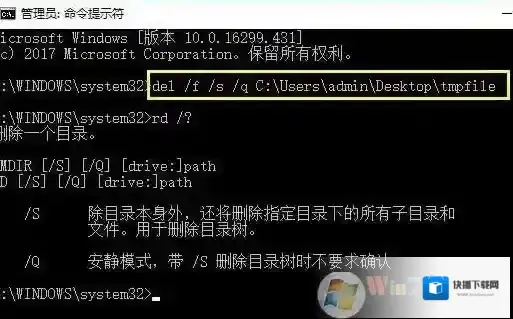
发表回复
评论列表 (0条)